- Metode 1: Glemt passord for iPhone, bruk iTunes hvis du tidligere har synkronisert med den
- Metode 2: Hvordan bruke iCloud til å tilbakestille hvis du har glemt passordkoden iPhone
- Metode 3: Sett iPhone i gjenopprettingsmodus hvis du har glemt passordet og ikke kan løse det med iTunes eller iCloud
- Metode 4: Lås opp iPhone med iOS System Recovery
- Metode 5: Lås opp iPhone med iOS Unlocker
- Lås opp Apple ID
- Omkjøring av iCloud-aktiveringslås
- Doulci iCloud-opplåsingsverktøy
- Factory Unlock iPhone
- Omgå iPhone passord
- Tilbakestill iPhone-passord
- Lås opp Apple ID
- Lås opp iPhone 8 / 8Plus
- Fjerning av iCloud Lock
- iCloud Unlock Deluxe
- iPhone Lås skjerm
- Lås opp iPad
- Lås opp iPhone SE
- Lås opp Tmobile iPhone
- Fjern Apple ID-passord
Glemt iPhone-passordet? Her er hva du trenger å vite
 Postet av Boey Wong / 20. juli 2021 09:00
Postet av Boey Wong / 20. juli 2021 09:00 Hva er det verste du har opplevd? Bli utestengt fra huset, bilen, e-postkontoen eller noe annet som krevde en tilgangskode?
Jeg vedder på at det må være Jeg har glemt min iPhone passord siden nå kan ikke personene som eier iPhones, til en viss grad leve uten dem.
Du trenger imidlertid ikke være sorg når du kommer over dette rotet. Enten du synkroniserte med iTunes eller ikke, er det alltid mulig å fikse og gjenopprett den låste iPhone.
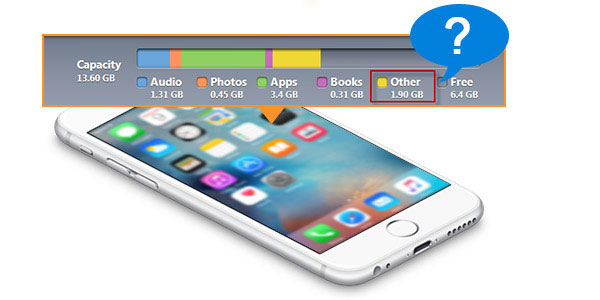
Om du hadde sikkerhetskopiert data på din lurte iPhone, jeg må si gratulerer! Fordi dette er den eneste måten å lagre enhetens data etter at du har gjenopprettet iPhone. Det er stort sett det samme med tilbakestill iPhone til fabrikkinnstillinger og starte en gjenoppretting fra en sikkerhetskopi etterpå.
Velg en måte å tilbakestille den glemte iPhone-passordet på:

Guide List
- Metode 1: Glemt passord for iPhone, bruk iTunes hvis du tidligere har synkronisert med den
- Metode 2: Hvordan bruke iCloud til å tilbakestille hvis du har glemt passordkoden iPhone
- Metode 3: Sett iPhone i gjenopprettingsmodus hvis du har glemt passordet og ikke kan løse det med iTunes eller iCloud
- Metode 4: Lås opp iPhone med iOS System Recovery
- Metode 5: Lås opp iPhone med iOS Unlocker
Metode 1: Glemt passord for iPhone, bruk iTunes hvis du tidligere har synkronisert med den
Hvis du har synkronisert med iTunes før, bruk iTunes.
Trinn 1Koble iPhone til datamaskinen du sist synkroniserte med.
Trinn 2Start iTunes. Hvis du blir bedt om et passord, kan du prøve en annen datamaskin du har synkronisert med også. Hvis det fortsatt ikke fungerer, bruk iCloud eller gjenopprettingsmodus.
Trinn 3Vent til den automatiske synkroniseringen og sikkerhetskopieringen er fullført. Hvis den ikke synkroniseres og sikkerhetskopieres automatisk, kan du gjøre det manuelt ved å klikke på det lille ikonet på iPhone. En kolonne med faner vises på venstre side av iTunes-vinduet under innstillinger. Sjekk innholdet ditt og klikk Synkroniser knappen nederst til høyre på iTunes-skjermen for å starte synkronisering.
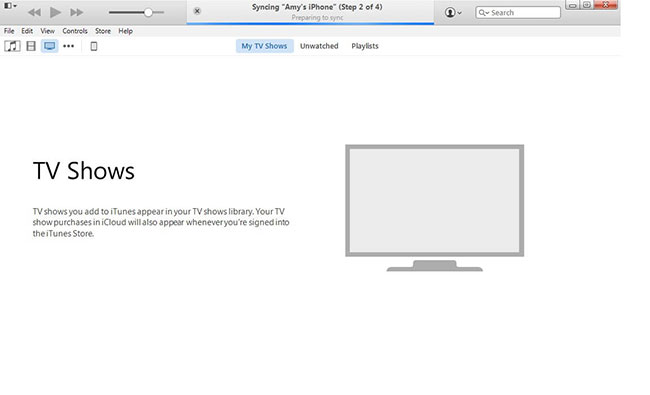
Trinn 4 Etter at synkroniseringsprosessen er fullført, går du til Oppsummering igjen, klikk Gjenopprett iPhone på høyre panel. En slettet bekreftelse kreves, klikk Gjenopprett og oppdater deretter. I dette øyeblikk, iPhone gjenoppretter til fabrikkinnstillinger for å fjerne det gamle passordet ditt.

Trinn 5Plukke ut Gjenopprette fra iTunes-sikkerhetskopiering under oppsettassistenten. Velg din siste sikkerhetskopiering i iTunes.
Når iPhone har lastet backupen, vil du kunne få tilgang til din iPhone igjen, og du kan deretter sette et nytt minneverdig passord for sikkerhet.
Metode 2: Hvordan bruke iCloud til å tilbakestille hvis du har glemt passordkoden iPhone
Hvis du ikke kan koble til iTunes eller aldri har synkronisert med iTunes, kan du bruke fjernslettingsfunksjonen i iCloud for å slette enheten din hvis Finn min iPhone er slått på og enheten er koblet til et Wi-Fi-nettverk.
Trinn 1Logg på icloud.com og logg inn med din Apple-ID.
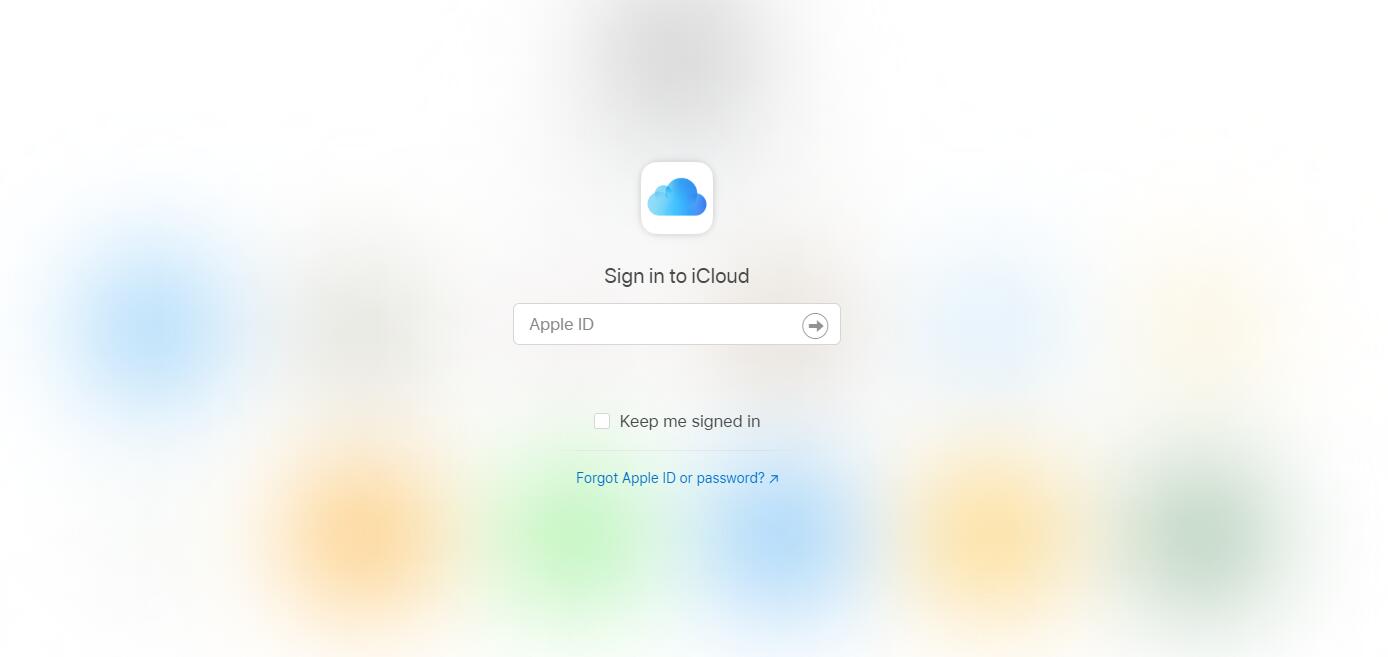
Trinn 2 Klikk på Find My iPhone ikonet, blir det til et vindu på steder av alle enhetene som er logget på samme Apple ID, og Finn min iPhone er slått på.
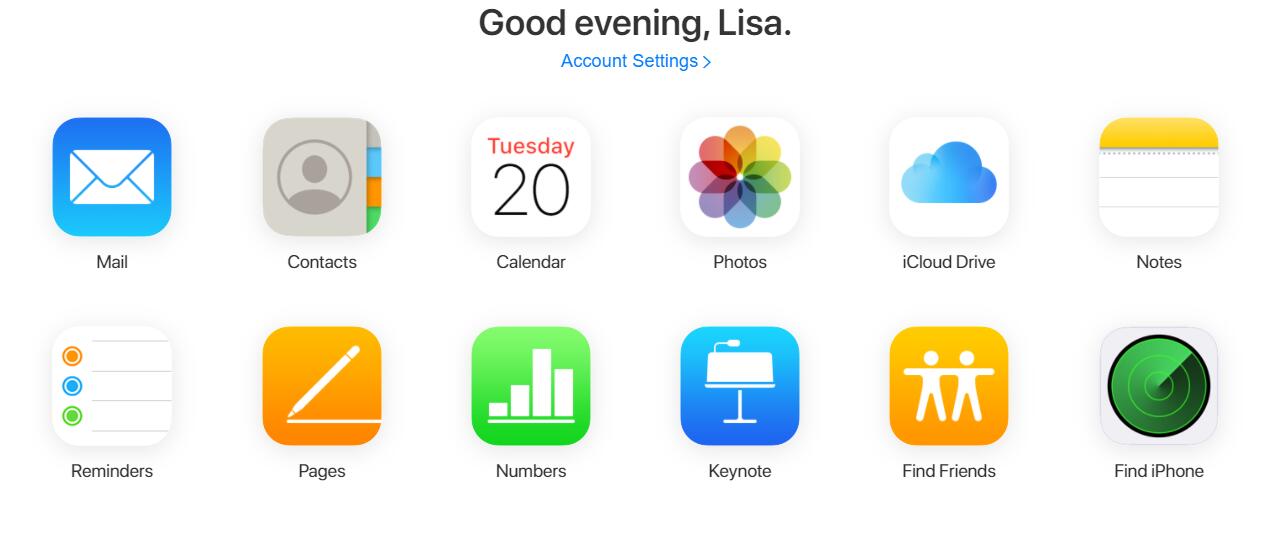
Trinn 3 Klikk Alle enheter øverst i nettleservinduet.
Trinn 4 Velg enheten du vil slette.
Trinn 5 Klikk Slett iPhone for å tørke ut alle innstillinger og innhold, inkludert passord.
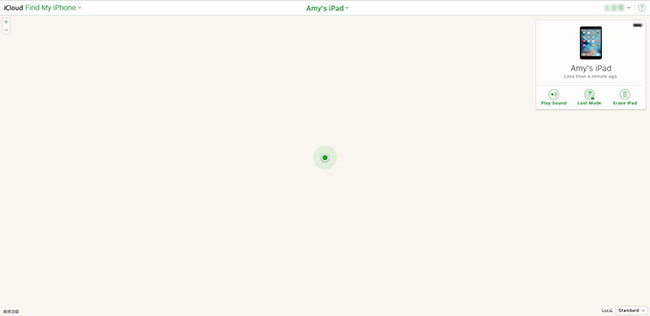
Trinn 6 Nå er iPhone tilbake til fabrikk feil. Du kan gjenopprette fra en sikkerhetskopi og tilbakestill Apple ID-passord.
Metode 3: Sett iPhone i gjenopprettingsmodus hvis du har glemt passordet og ikke kan løse det med iTunes eller iCloud
Hvis du aldri har synkronisert iPhone til en datamaskin eller konfigurert Find My iPhone i iCloud eller datamaskinen ber om passord når du kobler iPhone til den. Du må bruke denne metoden for å gjenopprette enheten din. Dette vil også slette enheten og passordet.
Trinn 1 Kjør iTunes på Windows eller Mac (Launch Finder hvis du bruker Catalina eller nyere versjoner på Mac).
Trinn 2 Gå inn i iPhone-gjenopprettingsmodus. Ulike modeller har litt forskjellige operasjoner, koble til iPhone og sjekk demonstrasjonene nedenfor.
iPad med Hjem-knapp, iPhone 6s eller tidligere, og iPod touch (6. generasjon) eller tidligere: Trykk og hold inne Power og Hjemprodukt samtidig. Hold dem nede til du ser skjermbildet for gjenopprettingsmodus.
iPad-modeller som ikke har en Hjem-knapp: Trykk og slipp raskt Volum opp-knappen. Trykk og slipp raskt Volum ned-knappen. Trykk og hold på Top-knappen til enheten begynner å starte på nytt. Fortsett å holde topp-knappen til du ser at enheten går i gjenopprettingsmodus.
iPhone 8 eller nyere: Trykk og slipp raskt Volum opp-knappen. Trykk og slipp raskt volum ned. Trykk deretter og hold nede Sideknappen til du ser skjermbildet for gjenopprettingsmodus.
iPhone 7, iPhone 7 Plus og iPod touch (7. generasjon): Trykk og hold inne av / på- og volum ned-knappene samtidig. Hold dem nede til du ser skjermbildet for gjenopprettingsmodus.
Trinn 3 Du får en melding som vises i iTunes som forteller deg at en enhet i gjenopprettingsmodus har blitt oppdaget. Klikk OK.
Trinn 4 Velg Oppsummering fanen i iTunes, og klikk deretter Gjenopprette iPhone på høyre side. Klikk Gjenopprette og Oppdater når under vinduer dukker opp.
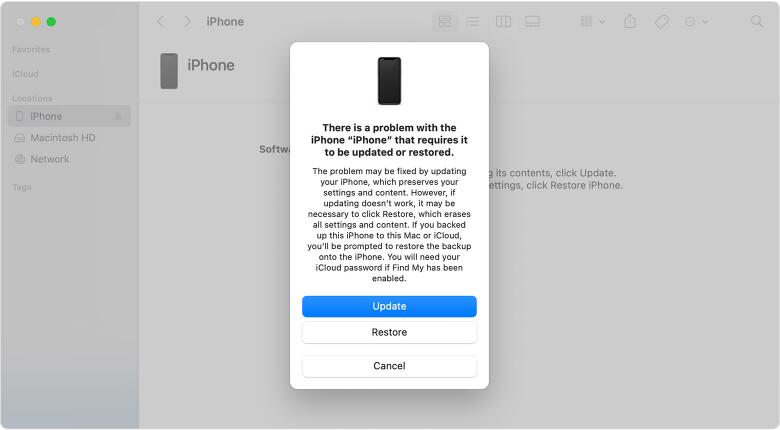
Vær oppmerksom på at det ikke vil slette data på iPhone hvis du velger Oppdater som lar deg glemme iPhone-passordet uten gjenoppretting. Ellers blir iPhone-dataene dine fjernet hvis du velger Gjenopprett-knappen.
Trinn 5 Vent til prosessen er ferdig. Deretter kan du konfigurere og bruke iPhone-en med en iCloud-sikkerhetskopi.
Metode 4: Lås opp iPhone med iOS System Recovery
Hva å gjøre hvis fremfor alt metoder ikke kan løse problemet ditt? Er det en annen måte å låse opp en deaktivert iPhone?
Selvfølgelig ja, FoneLab iOS System Recovery er en kraftig iOS systemgjenoppretting programvare som kan fikse med alle typer iOS system problemer som gjenoppretting modus, DFU modus, iPad stumper på Apple logo, svart skjerm, blå skjerm, oppstartsløyfe og mer. Du kan dowload og prøve.
FoneLab gjør det mulig å fikse iPhone / iPad / iPod fra DFU-modus, gjenopprettingsmodus, Apple-logo, hodetelefonmodus, etc. til normal tilstand uten tap av data.
- Løs deaktiverte iOS-systemproblemer.
- Pakk ut data fra deaktiverte iOS-enheter uten tap av data.
- Det er trygt og enkelt å bruke.
Trinn 1Koble iPhone til datamaskin med USB-kabel. Velge iOS System Recovery etter gjenkjenning

Trinn 2klikk på Start knappen for å komme i gang etter at programvaren har oppdaget unormal status på enheten.

Trinn 3Velg riktig informasjon for enheten din, og klikk deretter reparasjon.

Metode 5: Lås opp iPhone med iOS Unlocker
Vil du ha mer profesjonell metode? Sjekk følgende del.
Som et tredjepartsverktøy, som hjelper deg med å låse opp iPhone, fjern Apple ID og fjern skjermbegrensning. Det er veldig enkelt å bruke, så du kan bare laste det ned fra det offisielle nettstedet og prøve det fjern iPhone-passordet hvis du glemte det.
Trinn 1Velg Tørk passord knappen og koble iPhone til datamaskinen med en USB-kabel.

Trinn 2Klikk Start-knappen for å gå videre. Og du må bekrefte enhetsinformasjonen din fra skjemaet og klikke Start-knappen igjen.

Trinn 3Endelig vil den laste ned fastvare for iPhone og låse opp iPhone-passordet.
FoneLab Hjelper deg med å låse opp iPhone-skjermen, fjerner Apple ID eller passordet, Fjern skjermtid eller passordkode på sekunder.
- Hjelper deg med å låse opp iPhone-skjermen.
- Fjerner Apple ID eller passordet.
- Fjern skjermtid eller passordkode på sekunder.
Vel, det er alltid flere løsninger enn et spørsmål. Bare prøv de ovennevnte metodene nå!
